リンクをクリップボードにコピー
コピー完了
以前にも同様の質問があり、回答を参考にさせていただきましたが、解決しないので質問させてください。
Mac OS 10.6.8 AI CS6 を使っています。
水平・垂直・45度以外の直線、曲線やフォントが、ギザギザした感じに表示されてしまいます。
プリントアウトしても、ギザギザです。
環境設定の「アートワークのアンチエイリアス」には、きちんとチェックが入っています。
なぜでしょう???![]()
解決方法をご存知の方がいらっしゃいましたら、ぜひ教えていただきたいのですが。よろしくお願いいたします!!!
 1 件の正解
1 件の正解
いただいた情報から再検討してみました。
添付していただいた画像を再確認すると、ほどよくアンチエイリアスがかかっていて表示上は問題ないように思います。
この画像は、スクリーンショットの一部をPhotoshop CS6でJPG保存したものですか?
それとも、Illustratorから書き出しやWeb用に保存したものを加工したものですか?
場合によっては、画面上のギザギザ感は「気のせい」ということもあるかなと思っています。
私の環境で再現してみたスクリーンショット(Photoshop CC 2015.1.2でWeb用に保存)と比較してみて下さい。
トレスなので太さや形状が若干違いますが、同様の品質で表示されているかと思います。
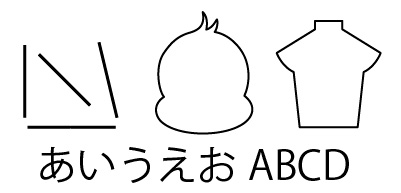
プリントですが、Illustrator CS6 からPostScriptプリンタ以外に印刷するとギザギザになります。これは恐らく仕様です。(昔のバージョンでスムーズに出るものもあったような気もしますが、良く覚えていません。最近のIllustratorは基本的にギザギザ出力です)
一方、PDF保存し、Adobe Reader、Acrobat Proから開いて印刷してみてください。こちら
...リンクをクリップボードにコピー
コピー完了
- Retinaディスプレイをお使いですか?
- PostScriptプリンタをお使いですか? それ以外のプリンタをお使いですか?
- Illustrator CS6 のバージョンはいくつですか?(メニューの「Illustratorについて...」で確認できます。16.0.2など)
症状を見る限り、Retinaディスプレイ機でCS6 16.0.0〜16.0.2(Retina非対応)を使っているのかなと思います。
その場合、16.0.3以降にアップデートして下さい。
他の可能性については、もう少し情報が欲しいところです。
使用機種(「このMacについて」でご確認を)、Illustrator CS6のバージョン、いつからギザギザになったのか、PDF保存してプレビューで確認するとスムーズに見えるか、などを教えて下さい。
リンクをクリップボードにコピー
コピー完了
noellaboさん、さっそくありがとうございます。
詳しい情報を追加いたします。
● Retinaディスプレイではありません。(Appleさんによると2012年以前のMacBook Proだそうです)
● PostScriptプリンタではありません。(Epsonさんに確認しました。PX-G5300)
● Illustrator CS6 のバージョンは、16.0.0です。
● MacBook Pro OS X 10.6.8
以前は、キレイな線でした。
線のギザギザ感は、およそ半年ほど前からなんとなく気になり始めでいましたが、色によっては気にならないものもありました。
一昨日、プリントアウトした時にかなりギザギザ感が気になるようになりました。
PDF保存してプレビューで確認しましたが、スムーズに見えません。
以上です。よろしくお願いいたします。
リンクをクリップボードにコピー
コピー完了
PDFで保存してもギザギザとなると、アピアランス(効果)でラスタライズが適用されていませんか?
リンクをクリップボードにコピー
コピー完了
jdash2000さん、ありがとうございます!
確認しましたが、アピアランス(効果)でラスタライズが適用されていませんでした。
ありがとうがざいました。
リンクをクリップボードにコピー
コピー完了
いただいた情報から再検討してみました。
添付していただいた画像を再確認すると、ほどよくアンチエイリアスがかかっていて表示上は問題ないように思います。
この画像は、スクリーンショットの一部をPhotoshop CS6でJPG保存したものですか?
それとも、Illustratorから書き出しやWeb用に保存したものを加工したものですか?
場合によっては、画面上のギザギザ感は「気のせい」ということもあるかなと思っています。
私の環境で再現してみたスクリーンショット(Photoshop CC 2015.1.2でWeb用に保存)と比較してみて下さい。
トレスなので太さや形状が若干違いますが、同様の品質で表示されているかと思います。
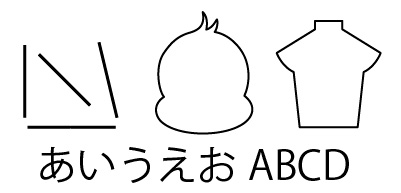
プリントですが、Illustrator CS6 からPostScriptプリンタ以外に印刷するとギザギザになります。これは恐らく仕様です。(昔のバージョンでスムーズに出るものもあったような気もしますが、良く覚えていません。最近のIllustratorは基本的にギザギザ出力です)
一方、PDF保存し、Adobe Reader、Acrobat Proから開いて印刷してみてください。こちらはスムーズになると思います。
現状、プリンターでギザギザを避けるには、面倒くさいようですが、PDF保存したものを印刷するのが手っ取り早いかと思います。
リンクをクリップボードにコピー
コピー完了
noellaboさん、再現も交え詳しくご説明いただきありがとうございます!
私の画像は、Illustrator CS6 の書類をPhotoshop CS6で開いてJPG保存したものです。
noellaboさんの環境での再現と同じ品質でした。
PDFで保存し、Adobe Readerから開いて印刷も試してみました。
「プリントですが、Illustrator CS6 からPostScriptプリンタ以外に印刷するとギザギザになります」
おっしゃるとおりだと思います。ここが原因だと思います。
実際に同じIllustrator CS6 で作成したデータを印刷原稿として使った場合は、線のギザギザ感はなく、なめらかな曲線が表現されています。
今回、自分の非対応のPostScriptプリンタで、印刷したことがきっかけで、線のギザギザ感が気になりました。
また以前使っていたIllustrator8.0は、印刷した時になめらかな曲線が表現されていたので、その記憶でさらに気になったのだと思います。
(その頃は、ギザギザ感を補正するソフトを使っていました)
キレイに印刷したい時は、PDF保存したものを印刷するか、
さらに高品質にこだわるときは、出力センターを利用するのがいいのかなと思いました。
今回お忙しい中、ご協力いただきありがとうございました!
いろいろ勉強になりました。
今後ともよろしくお願いいたします。
